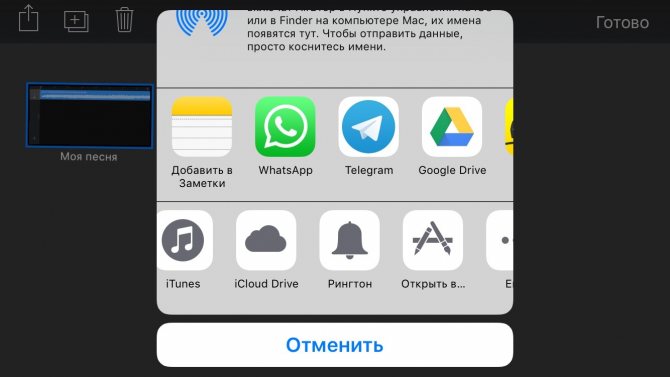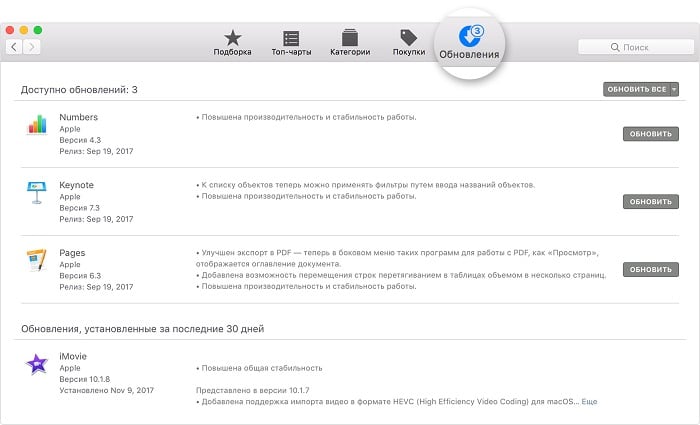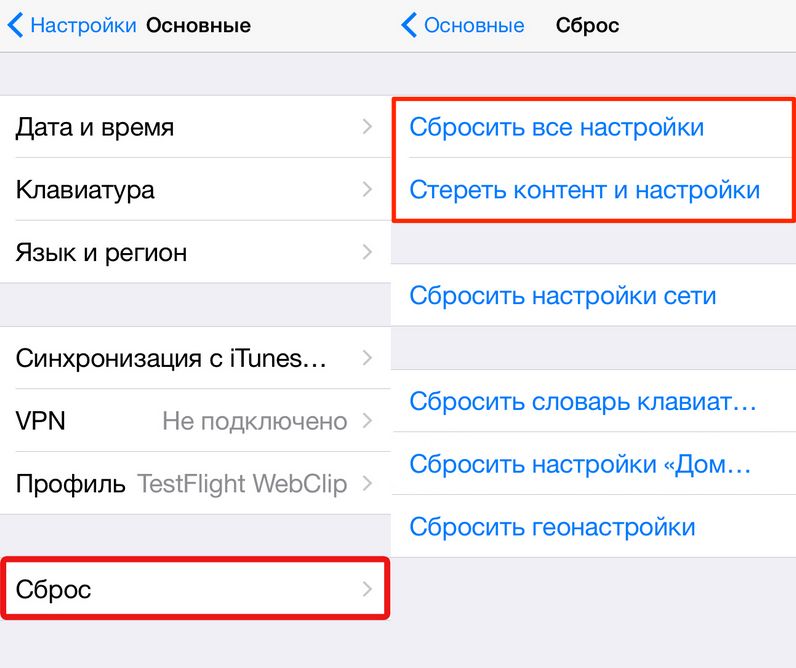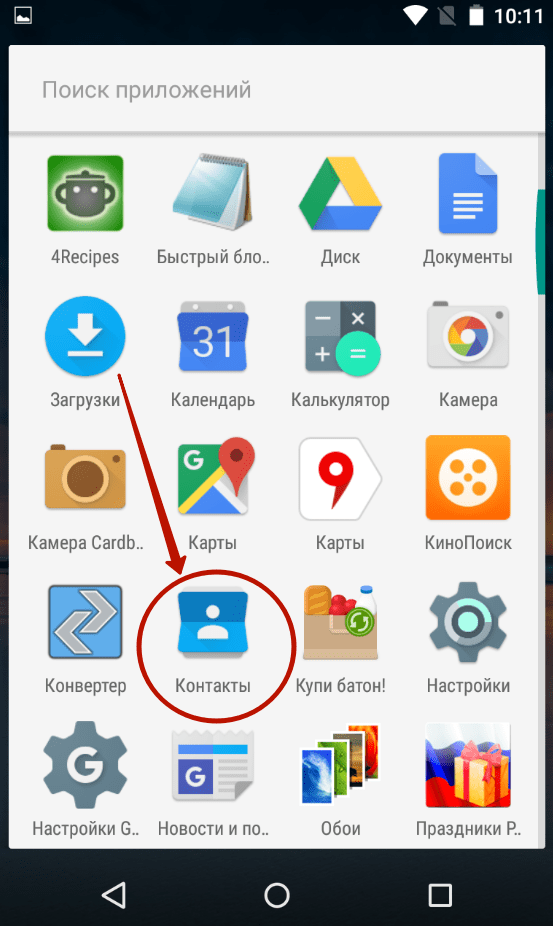Как установить рингтон на айфон iphone
Содержание:
- Как поставить песню на звонок в iPhone (iTunes 12.7 и более новые версии) на PC
- Бонус! Айфон в рассрочку без переплаты (под 0%)
- Как сделать мелодию на звонок на айфон?
- Как поставить рингтон на Айфон через iTunes
- Как создать рингтон для iPhone онлайн?
- Обрезаем трек и устанавливаем его
- Как изменить рингтон на iPhone для отдельных контактов
- В каком формате используются рингтоны (мелодии) для iPhone?
- Подробнее о работе в программе iTunes
- Ставим мелодию на звонок через Itunes
- Как установить свою любимую песню или мелодию на звонок iPhone.
- Онлайн-сервисы для создания рингтонов
- Как установить рингтон на Айфон (5, 6, 7, 8, X) через Айтюнс?
- Способ 1: использование мелодии в формате m4r
- Метод 4: добавление купленных рингтонов на iPhone
- Как заменить рингтон на Айфоне в настройках
Как поставить песню на звонок в iPhone (iTunes 12.7 и более новые версии) на PC
Шаг 2
Запускаем программу iTunes, определяемся с выбором песни, которую хотим поставить на вызов нашего iPhone, выбрав из списка или загрузив через: «Файл» → «Добавить файл в библиотеку». Прослушиваем трек и записываем время начала и конца отрезка, который бы вы хотели установить на вызов. Максимальный отрезок должен быть не больше 40 секунд. Обрезку можно сделать и с помощью iTunes, и сторонними методами на выбор.

Шаг 3
Заходим в опции песни, нажав правой кнопкой мыши по выбранной вами песне и заходим в ее параметры. Здесь указываем желаемое время старта и окончания звонка. Подтверждаем наш выбор соответствующей кнопкой. Обязательно прослушиваем еще раз трек и по надобности корректируем его длину.

Шаг 4
Теперь в опциях песни переходим к пункту: «Файл» → «Конвертировать» → «Создать версию в формате AAC».

Вы увидите еще одну копию вашей песни, создание которой будет оповещено звуковым сигналом.
Шаг 5
Опять заходим в опции, но уже в новом треке и выбираем пункт «Показать в проводнике Windows».

Теперь выделенный файл переименовываем в соответствующий формат, как на картинке (m4r).

Подключаем свой iPhone, на котором хотим изменить мелодию вызова, при помощи USB кабеля и выбираем его в iTunes.

Шаг 7
Находим раздел Звуки в списке слева и просто перетаскиваем туда переименованный вами файл в новом формате и нажимаем готово.

После этих не сложных манипуляций, новый трек станет доступным на вашем iPhone в соответствующем разделе.
Закончив все манипуляции, обязательно убираем выставленные вами время старта и окончания проигрывания оригинального трека. Для это просто убираем галочки, которые вы ставили в третьем шаге.
Бонус! Айфон в рассрочку без переплаты (под 0%)
Тем, кто хочет опробовать инструкцию, но еще не стал обладателем популярного гаджета, мы предлагаем проверенные способы приобрести айфон в рассрочку:
Рассрочка на сайте Home Credit Market (банк ХоумКредит). Платежи варьируются от 3 999 до 13 317 рублей в месяц. Полный срок выплаты составляет полгода. Доставку товара осуществляет курьер, кредитный договор заключается онлайн на сайте.
Карта Халва. Максимальная сумма — 350 тыс. рублей, ставка — от 0%. Предоставляется до 12 месяцев рассрочки. Совершить покупку можно в М.видео, Эльдорадо, Ситилинке и других точках продаж.
Карта Квику. Лимит на покупку — до 200 тыс. рублей. Действует льготный период в 50 дней с процентной ставкой 0%. В качестве магазинов-партнеров, где можно купить айфон и одновременно получить повышенный кэшбек (вернуть часть суммы обратно на карту), выступают Медиамаркт и Ситилинк. Полный список продавцов — на официальном сайте Kviku.
Как сделать мелодию на звонок на айфон?
Первым делом будем создавать свой рингтон, без этого шага просто никак. Также сразу вспомните о своей любимой песне и прослушайте ее пару раз. Пока ваша задача запомнить любимый отрывок песни и где он примерно находится. Это нам пригодится чуточку позже, а пока давайте приступать с созданию:
- Запускаем на своем компьютере программу iTunes.
- Ищем любимый трек в разделе Моя музыка, если его там еще нету, то перетягиваем его прямо из папки нахождения в этот раздел.
- Теперь, найдя его в списке, жмем на нем Правой кнопкой мыши (ПКМ) и выбираем пункт Сведения.
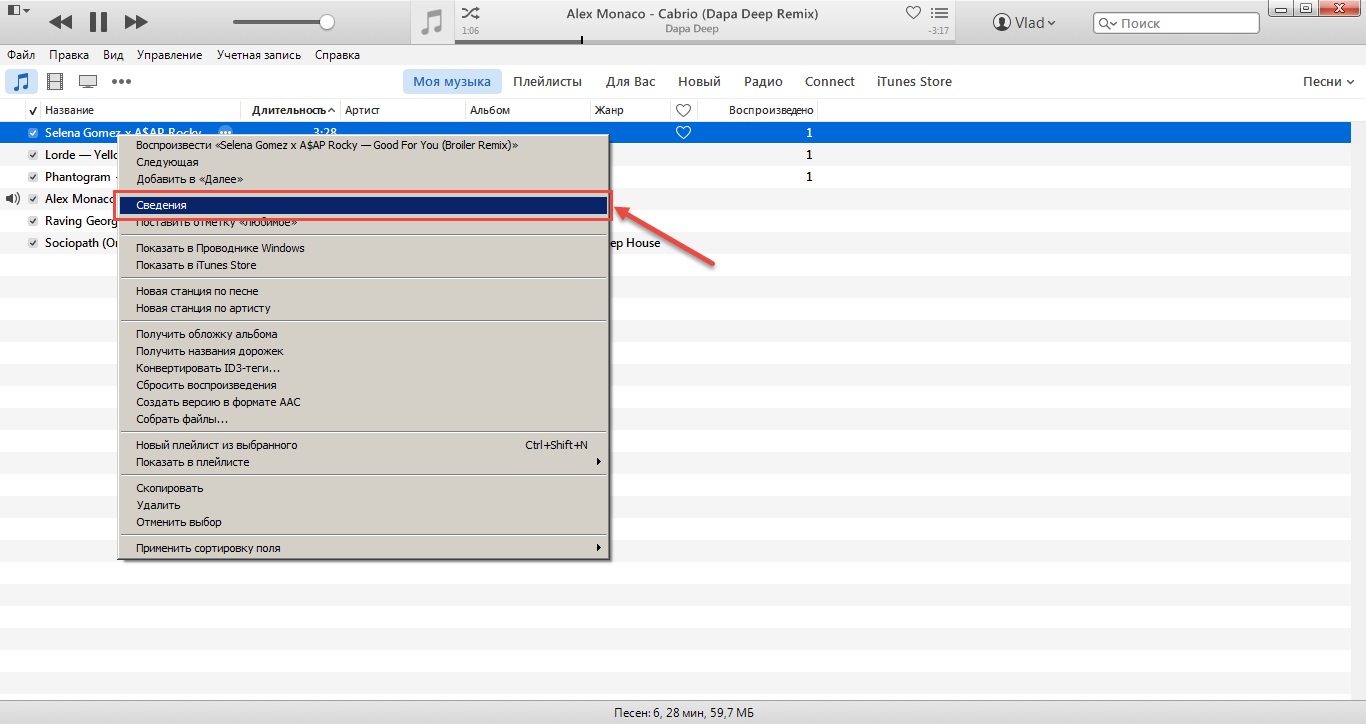
Переходим на вкладку Параметры и теперь нам нужно два пункта Начало и Конец. В первом вы вписываете начала любимого отрывка трека, во втором конец, причем длительность не должна превышать 30 секунд. Как только это сделали, жмем ОК.

Опять жмем на песне ПКМ и выбираем пункт Создать версию в формате ААС.

Cразу над вашей песней появилась еще одна с идентичным названием, но длительностью 30 сек. На ней жмем ПКМ и выбираем Показать в проводнике Windows.

Открывается папка с песней, где жмем на ней ПКМ и жмем на Свойства.
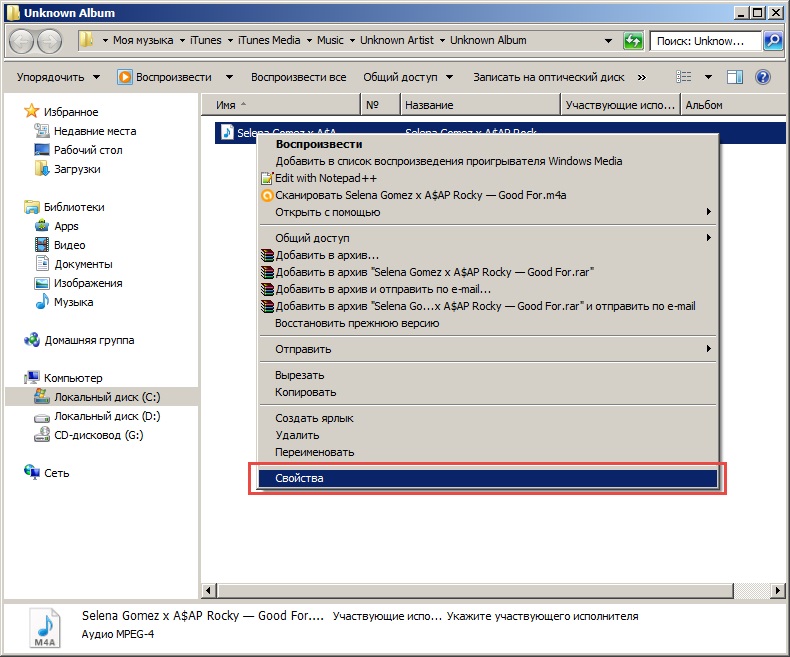
В конце названия песни меняем формат с m4a на m4r. Не забываем подтвердить нажав внизу ОК.
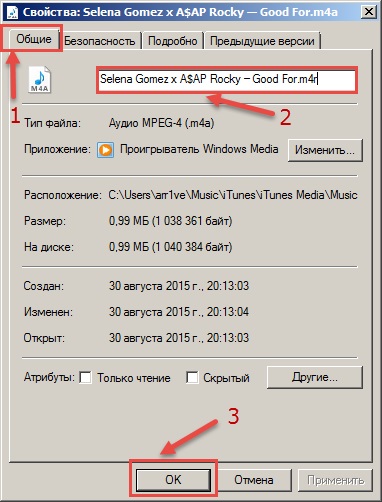
Пока сверните окошко с созданным рингтоном. Также в iTunes удаляем короткую версию песни и убираем ограничения, которые поставили в пункте четыре.
Мелодия для будущего рингтона создана, теперь остается ее скинуть на iPhone, чтобы была возможность использовать ее в качестве сигнала для звонка.
Как поставить мелодию на звонок на айфон?
Долгого создания рингтона можно избежать, если вы найдете, где можно скачать уже готовую работу. Обычно есть целые сайты или просто группы в вк, где можно найти любимые треки. Давайте будет приступать к скидыванию мелодии на iPhone:
- Берем свое устройство и подключаем его при помощи обычного кабеля к вашем PC.
- В окне программы iTunes, вы выбираете Три точки, жмем на раздел с названием Звуки;

Открываем папку, которую вы сворачивали в 9-ом пункте и перетягиваем песню в раздел Звуки. Песня должна появится в списке.
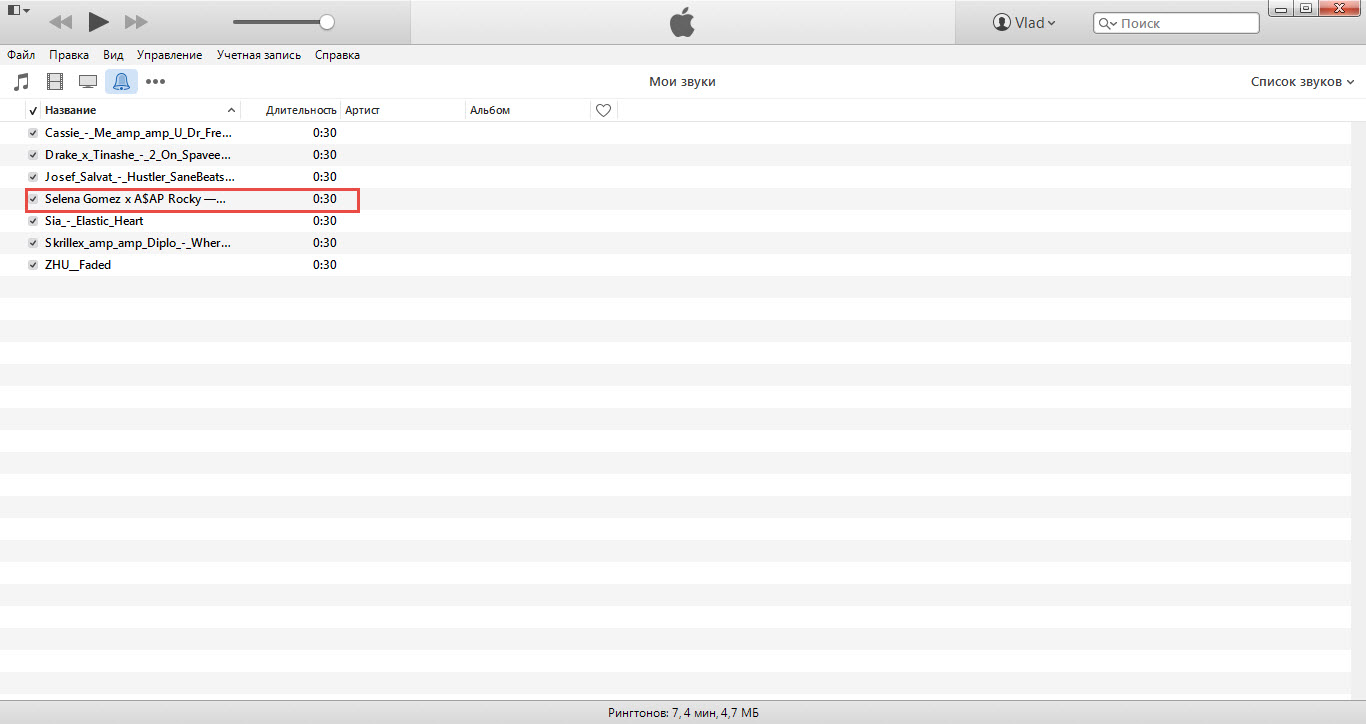
Жмем на ярлык вашего айфона, слева выбираем раздел Звуки, жмем Синхронизировать.
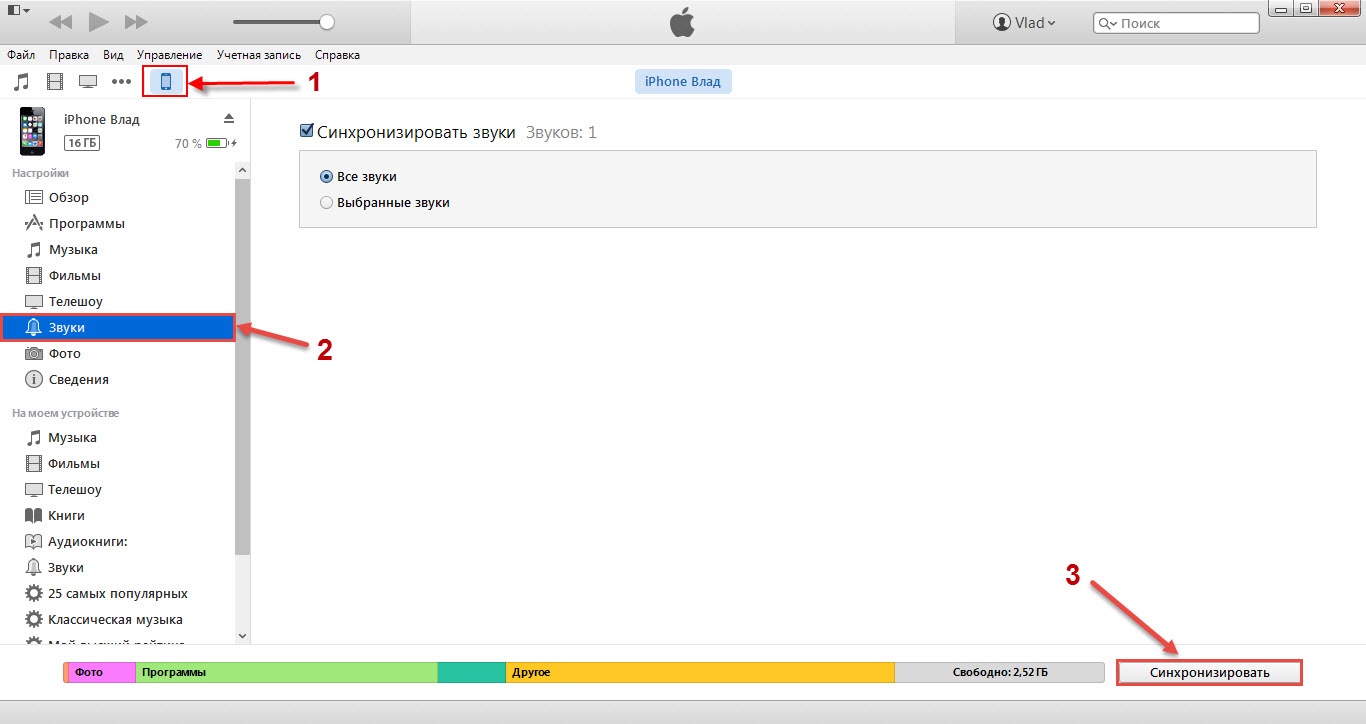
Как только завершилась синхронизация, отключаем устройство от ПК. Переходим на iPhone по таким пунктам: Настройки — Звуки — Рингтон. Нажимаете на новую мелодию и теперь она будет в качестве звонка.
Процесс достаточно не простой, но стандартными средствами это делается именно так. Первый раз достаточно долго, но потом вы сможете делать все пункты достаточно быстро и не задумываясь.
Выводы
Теперь вы знаете как можно самому создать себе мелодию и установить ее в качестве рингтона для звонка на своем любимом айфоне. Как показывает практика, люди обычно находят ресурс с рингтонами, о чем я упоминал в статье. Таким образом вы сбе сокращаете весь пусть в два раза. Делайте как вам удобнее, ведь это ваше время и ваше устройство.
Как поставить рингтон на Айфон через iTunes
Самый простой и верный способ – это воспользоваться приложение Айтюнс, которое сама компания Apple заверила в качестве основной. Удобство программы заключается в том, что воспользоваться ей можно как и через телефон, так и через компьютер, при этом в дальнейшем синхронизация не будет нарушена, как происходит со многими другими посторонними программами.
Для начала нужно установить Айтюнс либо на компьютер, либо на телефон. Далее пользователь должен следовать алгоритму по установке, чтобы правильно провести действия.
С помощью мобильной версии iTunes
Для начала пользователь может попробовать воспользоваться мобильной версией программы. Применение этого способа уникально тем, что пользователю не придется резать мелодию через компьютер. Он уже воспользоваться готовыми рингтонами.
В мобильном приложении нужно выбрать понравившуюся мелодию. При помощи любого удобного метода оплатить её покупку, так как бесплатные рингтоны только те, что установлены пользователем ранее. Также нужно:
- Перейти в настройки;
- В настройках есть специальный раздел «Звук», заходим в него;
- После этого в звуке будет «Рингтон». Также нужно тапнуть на этот раздел;
- В магазине звуков пользователь найдет нужный вариант, после чего тапнет на него. Рингтон автоматически установится.
Этот способ удобен тем, что пользователю не нужно нарезать мелодию или же пытаться её модернизировать. В целом все доступные и нужные параметры уже есть в приложении пользователя. Однако если пользователь хочет получить уникальный рингтон, то такой способ ему не подойдет.
Более подробно о том, как работать с мобильной версией Айтюнс, можно посмотреть в этом видео
С помощью iTunes через ПК
Второй способ сложнее, так как для начала пользователю нужно установить саму программу на компьютер. Это можно сделать достаточно просто на официальном сайте компании Эппл. Дальнейшая установка окупится пользователю, так как с помощью этой утилиты можно полностью взаимодействовать с устройством, управлять им.
После установки утилиты пользователю необходимо зайти в него через свой Apple ID. Этот параметр также позволит человеку в дальнейшем совершать намного больше действий с системой. После входа нужно следовать следующим действиям:
- Для начала нужно подключить устройство при помощи кабеля USB к самому компьютеру. Если пользовательская версия позволяет поставить параметр по автоматической обработке музыки, то нужно так сделать. Это поможет пользователю в дальнейшем легче управлять музыкой и обрабатывать её. Для этого во вкладке обзора пользователю необходимо поставить галочку напротив пункта с параметрами, а именно напротив пункта «Обработка видео и музыки вручную».
- После этого пользователь должен подождать, пока в программе появится значок с обозначением телефона. При наведении пользователь должен увидеть марку своего устройства;
- Теперь нужно открыть раздел музыки. Он располагается слева наверху пользовательского экрана. После этого в музыке нужно открыть подраздел «Песни». Сюда нужно перетащить мелодию с компьютера, которая находится в списке загруженных. Она должна быть заранее загружена в Айтюнс;
- Открываем дополнительное поле при помощи правой кнопки мышки на понравившемся пользователю треке;
- Заходим в раздел «Параметры», выбираем начало и завершение мелодии, при этом стоит помнить о том, что длительность трека не превышает 40 секунд;
- Сохраняем полученный результат;
- Теперь также тапаем на песню правой кнопкой мышки, открываем пункт с созданием версии АСС. Пользователь должен проверить, чтобы в списке появилась копия файла, с которыми он работал;
- Появится песня. Правой кнопкой мышки тапаем на ней, после чего находим раздел «Показать в проводнике Виндовс»;
- Изменяем формат с M4A на M4R. Делаем этом при помощи правой кнопки клавиши;
- Удаляем созданный файл в Айтюнс. Чтобы это сделать на нужный трек тапается правая кнопка и оставляется файл;
- Переименовываем файл;
- Синхронизируем полученный результат с Айфоном. После этого созданная пользователем мелодия автоматически обнаружится в разделе «Звуки» на телефоне.
Таким образом пользователь может достаточно просто и легко создать собственную мелодию, чтобы в дальнейшем установить её на устройство и слушать любимые треки даже тогда, когда звонят.
Более подробно об этом процессе можно посмотреть в этом видео
Как создать рингтон для iPhone онлайн?
Перейдите на сайт audiko.ru и нажмите на кнопку «Загрузить«. Сервис позволяет загружать исходники непосредственно из интернета, для этого щелкните на «вставить ссылку«. На открывшейся странице в текстовое поле с «http://» вставьте ссылку на исходник
Важно: ссылка должна быть «прямой», т.е. без редиректов
Скачать исходник с файлообменника при помощи audiko.ru не получится;
- После того, как вы щелкнули на кнопке «Загрузить», откройте исходник с локального диска компьютера. Он будет загружен на сайт;
- На следующей странице станут доступны некоторые настройки рингтона, а именно: изменить длительность рингтона, задать начало и конец рингтона на музыкальной дорожке исходника, тем самым определить какую часть трека использовать в качестве рингтона, добавить в начало и конец рингтона эффект проявления и затухания. Определите нужные параметры будущего рингтона и нажмите на кнопку «Создать рингтон«;
- Дождитесь окончания процесса, обычно его длительность не превышает 1-2 минут. На открывшейся странице со ссылкой на скачивание созданного рингтона нажмите на ссылке «Скачать». Рингтон для iPhone в формате m4r будет скачан на жесткий диск вашего компьютера;
- Загрузите полученную мелодию звонка в iTunes и убедитесь в том, что рингтон доступен в разделе «Звуки». Готово!
Конечно, создавать рингтоны онлайн гораздо проще и быстрее, тем более, что для этого имеются готовые решения и мы лишь привели один из многих сервисов позволяющих создавать рингтоны для iPhone через интернет. Но, как нам кажется, создавать рингтоны для iPhone своими руками должен уметь каждый владелец аппарата.
Обрезаем трек и устанавливаем его
Если вам не хочется загружать новые аудио объекты, и вы хотите установить одну из тех, что есть в плей-листе, то можете читать дальше. Здесь все будет немного проще:
- делаете выбор песни из своего каталога на Айфоне;
- далее отмечаете начало и завершение проигрывания. Тут же можно выбирать затухание композиции (Fade On):
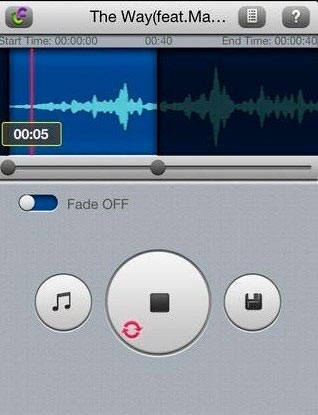
- нужный объект копируете в iTunes, для этого придется подключить смартфон к компьютеру, отыскать утилиту Ringtone Maker и открыть в ней необходимый аудио файл;
- Выполняете синхронизацию звуков и ГОТОВО!
В качестве рингтона может использоваться звук, который записан с диктофона. Так что вы можете просто поставить на запись любимую песню или свой голос, а после этого установить ее на сигнал звонка или будильника.
Полезный контент:
- Как зайти в Рекавери меню на Андроид на разных устройствах
- SU файл занят. Как решить эту проблему при обновлении SuperSU?
- Как записать разговор на iPhone во время звонка
- Как синхронизировать iPhone с компьютером
Как изменить рингтон на iPhone для отдельных контактов
Иногда очень важно на слух определять звонки от важных абонентов, с тем, чтобы не пропустить их. Для этого на такие контакты ставят отдельные мелодии
Делать это можно прямо на странице контакта. Заходят в приложение Телефон, тут ищут нужный контакт и в верхнем правом уголке нажимают на кнопку Изменить.
Далее можно увидеть, какой рингтон сейчас установлен на контакте и выставить тот, который необходим. Также можно изменить и мелодию смс-сообщений от данного абонента.
Если стандартные мелодии не устраивают, то можно воспользоваться приложением iTunes. Потратив совсем немного времени можно установить на контакты любимые мелодии.
Рассмотрим основные вопросы и их решение.
Проще всего добавить мелодию на Айфон в мобильной версии приложения Айтюнс. Но этот способ требует затрат, так как за скачивание музыкальных композиций необходимо платить. Если нет желания тратить деньги, то лучше выбрать мелодию в настройках. В Айфонах есть довольно солидный список стандартных мелодий, среди которых можно выбрать ту, что придётся по душе.
Автор
Слежу за новостями на рынке мобильных услуг. Всегда в курсе последних событий
В каком формате используются рингтоны (мелодии) для iPhone?
К большому сожалению, использовать популярный формат MP3 в качестве рингтонов для iPhone не получится. Apple создала собственный формат для хранения рингтонов под названием M4R (iPhone Ringtone File). Эти файлы идентичны форматам AAC или M4A (разница только в названии формата).
Файлы рингтонов в формате M4R благодаря специальным методам сжатия данных обладают меньшим размером. Также необходимо отметить минимальную потерю качества при сжатии. Главным отличием MP3 от M4R относительно алгоритма сжатия является наличие у последнего поддержки технологии акустической маскировки, позволяющей осуществлять процесс сжатия путем удаления аудиоинформации, которую человеческое ухо не воспринимает.
При помощи функции конвертирования аудиофайла в формат M4R, которая присутствует в приложении iTunes (для Windows и macOS Mojave и более старых версий) и Музыка (macOS Catalina и более новые версии), пользователи могут создавать рингтоны или файлы звуковых оповещений из любого аудиофайла, например, MP3.
ПО ТЕМЕ: Как смотреть курсы валют: рубля, доллара, гривны, евро, биткоина в приложении Акции на iPhone.
Подробнее о работе в программе iTunes
Приложение предназначено для синхронизации всех медиафайлов компьютера с любым устройством компании Apple – iPad, iPhone или iPod. Имея такое программное обеспечение, пользователю больше не придется разыскивать любимую мелодию на компьютере. Оно само скачает и даже переконвертирует файлы в нужный для устройства формат, если предварительно настроить синхронизацию двух устройств.
Для любителей новых композиций программа позволяет в маркете App Store приобретать новые музыкальные произведения, и даже брать напрокат совершенно новые фильмы.
Программа разработана таким образом, что при ее помощи можно легко скорректировать всю информацию – удалить ненужные файлы и закачать тут же новые в ручном или автоматическом режиме. Во время ручной загрузки или удаления пользователь сам может выбрать, что ему необходимо добавить, а что удалить. В автоматическом режиме программа это сделает сама исходя из ваших предпочтений.
Вот на видео рассмотрены все тонкости процесса установки музыки через iTunes:
Ставим мелодию на звонок через Itunes
Для того чтобы установить любую мелодию на свой айфон, вам понадобится:
- Компьютер с доступом в интернет.
- USB кабель для вашей версии Iphone.
- Музыка которую вы хотите поставить на рингтон.
- 10 минут свободного времени.
Создание рингтона
Первым делом скачайте на компьютер необходимую песню, и откройте айтюнс. Если на вашем компьютере не установлен Itunes, то скачайте последнюю версию с официального сайта.
- Итак, в открытом окне Itunes в левом верхнем углу нажмите «Файл», далее через контекстное меню выберите опцию «Добавить файл в библиотеку», найдите на компьютере заблаговременно скаченную вами песню и добавьте ее в библиотеку Айтюнс.
- Следует знать, что рингтон не может быть длиннее 38 секунд, поэтому сразу выберите в песне тот отрезок, который лучше всего подойдет для оповещения о звонке и запомните значения этого отрезка.
- Далее выберите добавленную композицию и кликните по ней правой кнопкой мыши, в контекстном меню нажмите «Информация», в новом окне выберите вкладку «Параметры», поставьте галочки рядом со строчками «Старт» и «Время остановки», в поле для ввода укажите соответствующие значения, которые вы запомнили ранее и нажмите «Ок».
- После этого еще раз нажмите правой кнопкой мыши по выбранному треку и выберите «Создать версию в формате ААС». Рядом с вашей песней появится ее клон, но уже обрезанный в соответствии с указанными вами значениями.
- Нажмите на обрезанной версии песни правой кнопкой и в контекстном меню выберите «Показать в проводнике». Откроется папка с файлом данной композиции.
- Далее, необходимо будет изменить ее формат. Чтобы это сделать придется изменить некоторые настройки Windows, отвечающие за это. Для этого откройте «Панель управления» в меню Пуск, в верхнем левом углу рядом со словом «Просмотр» укажите «Мелкие значки» и найдите раздел «Параметры Папок». Откройте его, и перейдите во вкладку «Вид». В разделе «Дополнительные параметры» прокрутите ползунок вниз и найдите пункт «Скрывать расширения у зарегистрированных файлов», снимите флажок рядом с этим параметром. Нажмите «Применить» и «Ок».
- Теперь у вас есть возможность менять формат файлов, и вы можете изменить формат песни, которую вы хотите установить на звонок. Для этого вернитесь в папку с файлом композиции и вы увидите что это файл с расширением «.m4a», кликните правой кнопкой мыши на выбранной мелодии и нажмите «Переименовать», поменяйте «.m4a» на «.m4r». То есть вам нужно поменять всего одну букву.
- Перенесите переименованный файл из папки в айтюнс. В медиаплеере теперь появился новый раздел, который называется «Звуки». Там будет находиться ваш рингтон, а также туда автоматически будут помещаться другие рингтоны, которые вы можете создать по этой инструкции.
Синхронизация Iphone
- Далее потребуется подключить айфон к компьютеру и синхронизировать устройство. После подключения Iphone, нажмите на значок подключенного устройства в верхней части Itunes и выберите раздел «Звуки» в боковой панели.
- В этом разделе необходимо установить флажок напротив слов «Синхронизировать звуки», в противном случае созданный вами рингтон просто не появится на вашем Iphone. После установки флажка нажмите «Применить» и снова синхронизируйте свой Iphone.
- Когда синхронизация завершится, отключите свой айфон от компьютера. Теперь в настройках устройства вы сможете найти и поставить на звонок новый рингтон, со своей любимой песней. Для этого на устройстве перейдите в Настройки, выберите раздел Звуки и нажмите Рингтон. В списке мелодий первой в списке будет красоваться новая мелодия, которую вы можете установить на свой айфон в качестве рингтона.
Такую операцию вы можете сделать неограниченное количество раз и добавить в свою коллекцию несколько рингтонов. Особенно это полезно, если вы хотите поставить определённую мелодию для определённого человека.
Как установить свою любимую песню или мелодию на звонок iPhone.
Установка мелодии, рингтона, песни на звонок Айфона (iPhone). Как установить свою мелодию для звонка на iPhone. Многие уверены, что установка своей мелодии на звонок iPhone это достаточно простая процедура. Но на самом деле это можно сделать только с помощью подключения к ПК и специального приложения iTunes от Apple.
Средняя цена мелодий и рингтонов для установки на звонок iPhone — 15 рублей. Думаю, что сумма вполне подъёмная для большинства владельцев недешевых гаджетов. Плюс платной покупки это минимум заморочек с установкой и созданием своей мелодии.
В результате того, что закачивание и установка своего рингтона из магазина iTunes платная, большая часть пользователей применяют в смартфонах шаблонные, стандартные мелодии. Хотя поставить свою песню на звонок Айфон не так уж и сложно. При желании, можно самому создать, обрезать, вырезать нужный кусок из песни и загрузить его в iPhone через iTunes. Дело это довольно трудоёмкое, но результат приятный — бесплатный рингтон на звонок iPhone из своей любимой песни. Дальше я расскажу о том, как поставить свою мелодию на звонок iPhone, без покупки в магазине iTunes.
В первую очередь, необходимо подключить смартфон к компьютеру или ноутбуку, после этого запустить приложение iTunes. В верхнем списке меню программы перейдите в раздел «Файл» и выберете вкладку добавления файла в библиотеку, затем выберете любую мелодию. В дальнейшем она и будет установлена в виде рингтона на звонок iPhone. После этого необходимо выбрать 38-секундный отрезок времени — начало и конец звуковой дорожки. Это объясняется тем, что мелодия, рингтон для установки на звонок Айфона не может длиться более 38 секунд.
На следующем этапе необходимо кликнуть правой клавишей мышки по выбранной Вами мелодии, найти раздел «Информация», в появившемся меню зайти во вкладку «Параметры», и в разделах «Старт» и «Время остановки» обозначить временной промежуток Вашей будущей мелодии и убрать диалоговое окошко нажатием клавиши «Ок». Следует отметить то обстоятельство, что сама песня не будет обрезана, а установка необходимых параметров требуется исключительно для создания нового рингтона или звонка.
Дальше необходимо переименовать расширение файла получившегося звукового файла, т.к. стандартное расширение для рингтонов на iPhone это — .m4r. Для этого, необходимо один раз нажать на обработанной, предварительно укороченной композиции, правой клавишей мышки и кликнуть по разделу «Показать в проводнике Windows».
Как мы видим, формат нашего будущего рингтона — .m4a, переименовываем его, удалив прежнее расширение .m4a, и установив новое .m4r. На завершающем этапе необходимо удалить из приложения iTunes короткую мелодию и после этого добавить в приложение обработанный файл. Теперь достаточно синхронизировать смартфон с iTunes и рингтон появится на Айфоне. Если вы давно не делали синхронизацию, то процедура может затянуться, не стоит волноваться по этому поводу. После всех проделанных действий, заходим в «Настройки» — «Звуки» — «Рингтон» и находим созданную мелодию, рингтон и ставим её на звонок.
С помощью достаточно простых действий, вы можете закачать кучу мелодий и рингтонов в свой iPhone, без необходимости их покупки.
Онлайн-сервисы для создания рингтонов
Если вы хотите установить на рингтон любимый фрагмент из песни, его нужно обрезать. Сделать это можно на своём компьютере, используя онлайн-сервис.
MP3Cut
После того, как трек будет загружен, появится его звуковая дорожка. Максимальная длина рингтона — 3 минуты для всех устройств. Для iOS действует ограничение — 40 секунд, но лучше ограничить отрезок до 30-32 секунд.
Чтобы отрезок получился максимально точным, можно использовать стрелки управления на компьютере для выделения отрезка. Одно нажатие на клавишу передвигает ползунок на две десятые секунды. Также можно выбрать плавное начало и окончание рингтона — для этого необходимо передвинуть соответствующие ползунки.
После того, как рингтон настроен, потребуется выбрать формат, в котором нужно его сохранить. Система предлагает стандартные музыкальные расширения, а также готовый вариант «Рингтон для iPhone». Выберите его, чтобы рингтон можно было установить в настройках смартфона. В окончании нажмите кнопку «Обрезать».
Процесс создания рингтона длится несколько секунд. После этого его можно сохранить на свой компьютер, в Google Drive или Dropbox. Сервис бесплатный, можно без ограничений сделать любое количество рингтонов.
Основные преимущества MP3Cut:
- Интуитивно понятный интерфейс;
- Быстрая и удобная работа — воспроизведение начинается сразу с установленного начала;
- Возможность быстрого сохранения в нужном формате для iOS;
- Взаимодействие с облачными хранилищами;
- Отсутствие платы за использование сервиса.
Сервис MP3Cut вправе называться лучшим инструментом для создания музыки на звонок не только на iPhone, но и на другие смартфоны.
I-Ringthone
Данный сервис предназначен для создания рингтонов только для iOS. Сохранить сделанный отрезок получится только в одном формате, никаких других музыкальных расширений здесь нет. Работать можно также начинать прямо с главной страницы (i-ringthone.ru). Сервис интересно оформлен в виде смартфона от Apple. Для начала работы требуется загрузить нужную песню со своего компьютера.
После загрузки появится музыкальная дорожка композиции. Для удобства редактирования есть возможность изменять масштаб. Для этого встроен специальный ползунок. Также под экраном редактирования есть блок с основной информацией песни.
После того, как выделен нужный отрезок, для его прослушивания можно нажать кнопку «К началу» либо передвинуть ползунок на экране в соответствующее место. Для удобства лучше воспользоваться указанной кнопкой. После завершения редактирования необходимо нажать на кнопку «Далее».
Конвертация нового рингтона длится несколько секунд. Если в процессе финального прослушивания вы обнаружили недочёты, можно нажать на кнопку «Назад» и отредактировать непонравившийся момент. Перед сохранением вы можете убедиться, что трек сохранится в нужном формате, а также узнаете его размер. Для сохранения рингтона нажмите на кнопку «Скачать».
Преимущества сервиса I-Ringthone:
- Оформление интерфейса в виде iPhone;
- Сохранение рингтона в нужном формате;
Данный проект уступает первому по стилевому оформлению и быстроте работы (незначительно). Также здесь отсутствует поддержка других музыкальных форматов.
Ringer
Ringer — международный инструмент для обрезания музыки в режиме онлайн. Он поддерживает более 10 языков, включая русский. Не выделяется глубоким оформлением интерфейса — используется минимум графических элементов. Загрузить песню можно уже на главной странице. Сервис поддерживает 8 музыкальных расширений. Начать загрузку можно после нажатия кнопки «Загрузить» или после перетаскивания нужного трека с рабочего стола (или любой другой папки) в окно браузера с открытым Ringer.
На загрузку и обработку трека уйдёт не более 10 секунд. Стоит отметить, что по скорости работы Ringer уступает двум предыдущим инструментам. Как и в остальных случаях, после загрузки появляется музыкальная дорожка. Для выделения отрезка можно использовать ползунки или текстовые поля «Начало» и «Конец».
После окончания настроек требуется выбрать нужный формат (в случае с iOS — M4R) и нажать на кнопку «Сделать рингтон». Обработка и конвертация продлятся несколько секунд, после чего можно будет скачать мелодию для звонка.
Преимущества инструмента Ringer:
- Лёгкий интерфейс;
- Возможно редактирования сразу нескольких треков;
- Отсутствие платы за использование программы.
Если у вас нет быстрого интернета или сеть Wi-Fi находится далеко от вас, можете воспользоваться именно Ringer. Для его работы не нужна высокая скорость работы интернета.
Как установить рингтон на Айфон (5, 6, 7, 8, X) через Айтюнс?
После того, как вы создали рингтон, самое время установить его на Айфон! Сделать это можно двумя способами, получив при этом различный результат. Разумеется, предварительно его необходимо загрузить на смартфон. Это не займет немного времени, поэтому у вас не должно возникнуть проблем.
Как переместить и установить рингтон на Айфон с компьютера?
1. Подключите iPhone к iTunes и щелкните по иконке с изображением телефона справа от выпадающие меню «Музыка, Фильмы, Звуки и т.д.» (или справа от иконки с тремя точками в более ранних версиях iTunes). Откроется панель iTunes вашего телефона, где вам нужно будет выбрать «Звуки» в левой колонке.
Важно: Перед тем как сделать это, поставьте галочку напротив функции «обрабатывать музыку и видео вручную» во вкладке «Параметры»
2. Щелкните «Синхронизация звуков» → «Выбранные звуки», затем трек, который вы создали. В заключение, перейдите в нижний правый угол и щелкните «Применить» (также, вы можете сделать это путем обычного перетаскивания файлов).
3. Теперь независимо от версии iTunes, на вашем iPhone появились собственные рингтоны. Вам осталось только перейти к «Настройкам» телефона, а затем выбрать «Звуки & Хептика» (или просто «Звуки») и установить рингтон на Айфон.
4. Вы увидите список событий – новые сообщения в почте, новые голосовые и текстовые сообщения, вызовы и т. д., а также соответствующие им звуки. Чтобы изменить, например, «Text Tone», нажмите этот пункт.
5. Теперь вы можете сделать выбор из целого ряда звуков. Только что добавленные пользователем мелодии, скорей всего, будут находиться в верхней части списка и выделяться более темной полосой. Нажмите на одну из мелодий и она зазвучит. Если она вас устраивает, нажмите «Звуки & Хептика» в левом верхнем углу, чтобы вернуться назад, и выберите новый рингтон (никакого подтверждения действия не требуется). Если мелодия вам не понравилась, выберите другую из списка и прослушайте ее.
Поставить или сделать рингтон на Айфон через айтюнс
Таким образом, очень легко (и удобно) установить рингтон на Айфон и выбрать мелодию на любой вкус.
Как установить новый рингтон на определенный контакт Айфона?
1. Перейдите в приложение «Контакты» на вашем iPhone и выберите интересующего вас пользователя, затем нажмите кнопку «Изменить» в правом верхнем углу. Одним из доступных вариантов будет поле «Рингтон», где мелодия установлена скорей всего по умолчанию.
2. Нажмите на это поле, при этом появится полное меню, из которого можно выбрать любой понравившийся вам рингтон. Вы успешно установили рингтон на контакт Айфона!
- Как отключить звук камеры на Айфоне 5s, 6, 7, 8, X и Айпаде?
- Как включить мигание на Айфоне 6, 7, 8, X при звонке?
- Как слушать музыку на Айфоне без интернета с помощью приложений?
Подробное видео инструкция как поставить (установить) рингтон на Айфон:
Способ 1: использование мелодии в формате m4r

Совершенно любой аудиофайл можно подогнать под формат, который можно использовать в качестве рингтона на Айфон. Предварительно нужно провести обрезку длины до 30 секунд. iTunes может легко справиться с этим.
Первым действием нужно определиться с песней, на которую будет направлены действия. После этого нужно зайти в свойства аудиофайла и сделать отметку, каким моментом будет начинаться рингтон, и когда он будет заканчиваться.
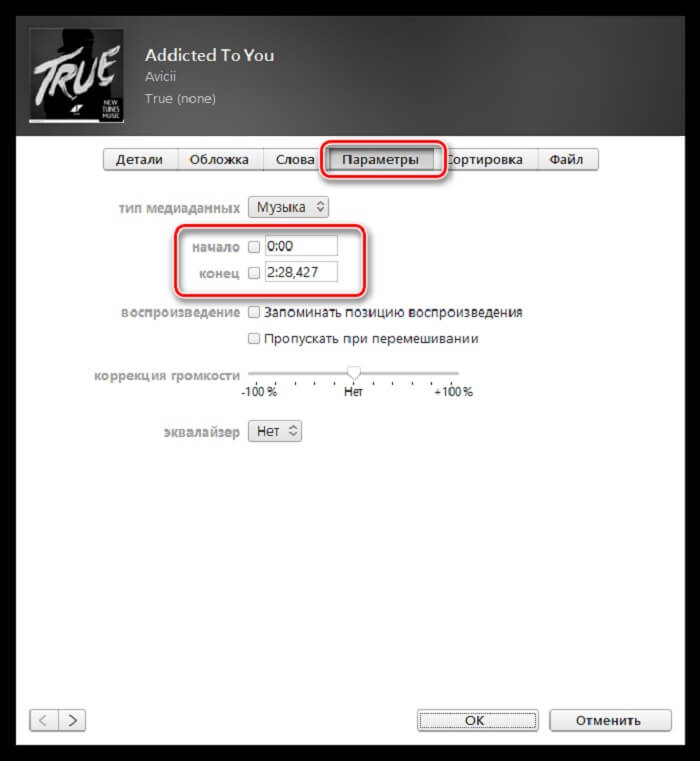
Для этого есть последовательность действий:
Заходим на персональном компьютере в «проводник».
Находим вкладку «вид», в которой нам понадобится строка «Показать и скрыть».
Теперь мы должны поставить галочку в квадратике рядом с пунктом «Расширение имен файлов».
Теперь обратимся к программе iTunes, где лежит подготовленный файл длинной 30 секунд.
Кликаем по нему правой кнопкой и обращаем внимание на пункт «Показать в проводнике Windows».
Возвращаемся в «Проводник», там теперь будет показан файл, который мы выбрали.
Выполняем переименование файла с помощью команды «Переименовать», которую можно найти в выпадающем меню при нажатии на файл правой кнопкой.
Изменяем надпись после точки, там должно появиться. m4r.. В этом случае не надо изменять имя файла
Достаточно подкорректировать разрешение
В этом случае не надо изменять имя файла. Достаточно подкорректировать разрешение.
Метод 4: добавление купленных рингтонов на iPhone
Через настройки вашего iPhone XS, iPhone 12 или iPhone XR вы также можете добавить купленные рингтоны на свой iPhone. Вы также можете купить новые рингтоны, если вы еще этого не сделали.
Шаг 2. Нажмите на опцию «Звуки и тактильные ощущения».
После того, как вы перейдете к настройкам вашего телефона, перейдите к опции с надписью «Sound & Haptics». Затем после этого нажмите на опцию «Мелодия звонка», которую вы найдете в верхней части опции «Звуки и шаблоны вибрации».
Шаг 3: Загрузите купленные рингтоны
Теперь вам нужно выбрать опцию «Загрузить все купленные тоны», и, нажав на нее, ваши рингтоны будут загружены на ваш iPhone независимо от даты покупки. После завершения процесса загрузки все купленные рингтоны будут доступны вам на вашем iPhone XS. Таким образом, вы получите ответ о том, как добавить рингтоны на iPhone XS.
Шаг 4: Покупка рингтонов
Чтобы купить новые рингтоны, вам нужно нажать на опцию «Магазин тонов». Нажав на эту опцию, вы будете перенаправлены в магазин iTunes, где вы сможете найти множество рингтонов, которые вы можете купить для своих iPhone.
Итак, теперь вы знаете достаточно методов, чтобы добавить мелодии на ваш iPhone XS. Вопрос,» Как добавить рингтоны на iPhone»Больше не собирается сдвигать вас с места. Вы можете использовать любой из этих методов для передачи рингтонов с вашего ПК на iPhone. Вы даже можете добавить настроенные и приобретенные мелодии с помощью этих методов. Наиболее эффективным выходом из всех вышеперечисленных способов является, очевидно, программное обеспечение. dr.fone — Менеджер телефона (iOS) Это позволяет вам передавать не только мелодии звонка, но и другие данные, такие как SMS, музыка, изображения и многое другое. Загрузите программное обеспечение сейчас, чтобы сделать процесс передачи файлов намного проще!
Кроме того, вот верх Лучший рингтон для Android для вашей справки тоже.
Как заменить рингтон на Айфоне в настройках
Многие владельцы iPhone предпочитают оставлять стандартную мелодию, с названием «Вступление». Но даже этот приятный уху звук со временем надоедает. Помимо этого часто раздражает ситуация, когда в общественном месте у одного человека звонит телефон, а за трубками лезут сразу несколько. Сменить рингтон можно в настройках, тут список звуков немаленький, поэтому есть из чего выбрать.
Чтобы поставить другую мелодию из списка стандартных, необходимо следовать такой инструкции:
- Для изменения мелодии вызова для всех входящих звонков следует зайти в настройки мобильного устройства Настройки → Звуки → Рингтон. Тут просто требуется установить галочку напротив подходящей композиции;
- Отдельно можно выставить звуки, которыми будет сопровождаться доставка уведомлений и смс-сообщений.